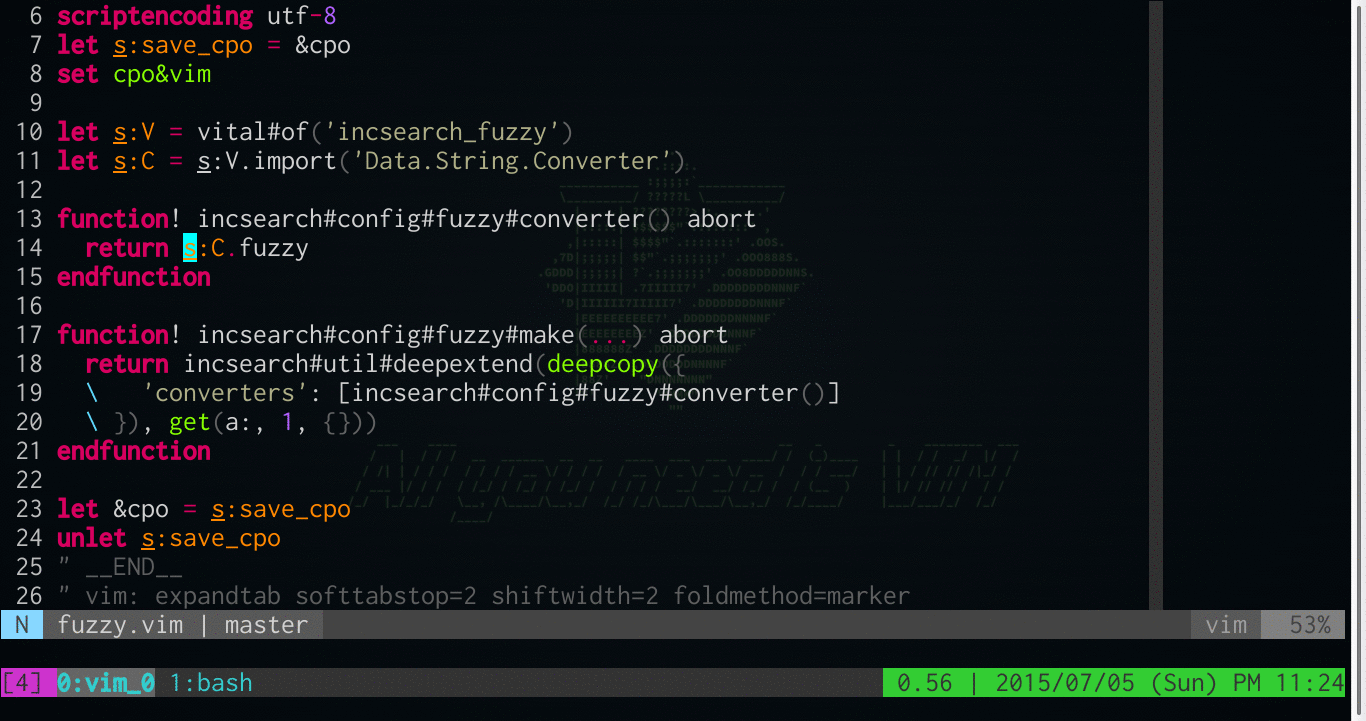Vim の設定に関してはペパボ時代に同僚のみなさん( glidenote さん、 banyan さん、 linyows さん)から色々学んでほぼほぼ不満がない状態になっている。正規表現拡張の eregex.vim 、 rails.vim 、 projectionist.vim 、vim-surround など tpope プラグインと Shougo プラグイン( unite, vimfiler あたり)で普段のユースケースはカバーされているが、 EasyMotion というプラグインの存在と、同じ人がメンテしている incsearch.vim というものがあることを知って入れていみた。カーソル移動を楽にする Vim プラグインのようだ。これまで ⇧w や f 、 ⌃d などで高速移動はできるといえばできるが、空白や単語の切れ目ではない位置を狙った移動では結局 h や l を連打してしまっていた。 EasyMotion は冒頭の数文字を検索すると飛び先をアンカー表示してくれて、高速にファイル内を移動できるというもの。 Unite のファイル内ジャンプ版という感じかな。
さらに調べると incsearch.vim の方は Vim 本体に取り込まれたみたいで必要ないらしいのだが、 ⇥ で検索にヒットしたカ所を移動したりする機能は incsearch.vim の機能っぽいので両方セットで使ってみることにした。 EasyMotion は incsearch と組み合わせて使うことでかなり便利になるっぽい(ブリッジに haya14busa/incsearch-easymotion.vim が必要だ)。こんな感じ↓(画像は incsearch-easymotion のリポジトリから拝借)